
华为手机图案解锁如何操作 华为手机图案锁屏如何修改
发布时间:2023-11-09 09:29:54 来源:丰图软件园
华为手机图案解锁如何操作,在现代社会中手机已经成为人们生活中不可或缺的一部分,而作为手机的一项重要功能,图案解锁和图案锁屏也成为了用户们关注的焦点。华为手机作为一款备受欢迎的手机品牌,其图案解锁和图案锁屏的操作也备受用户关注。华为手机的图案解锁如何操作?又如何修改图案锁屏呢?接下来我们将为大家详细介绍华为手机图案解锁和图案锁屏的操作方法。无论是新用户还是老用户,相信本文都能给大家带来一些实用的技巧和操作指导。让我们一起来探索华为手机的图案解锁和图案锁屏吧!
华为手机图案锁屏如何修改
方法如下:
1.解锁华为手机后,在手机中选择设置的图标进入。
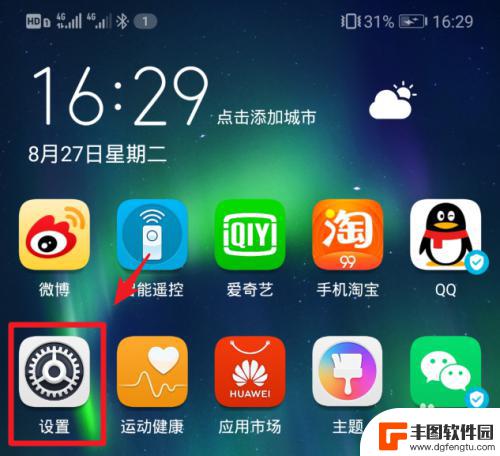
2.进入手机设置列表后,点击“安全和隐私”的选项。
3.在安全和隐私设置界面,选择“锁屏密码”的选项。
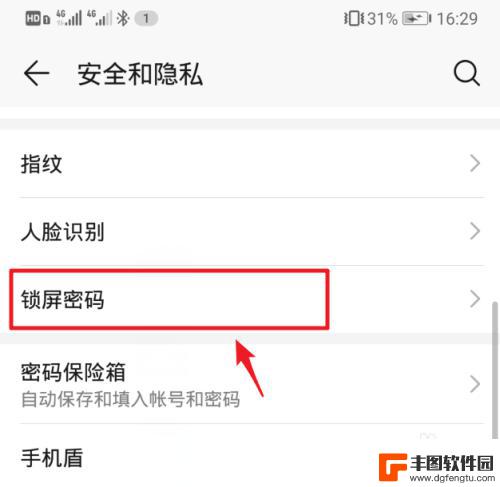
4.点击进入后,选择上方的“设置锁屏密码”。
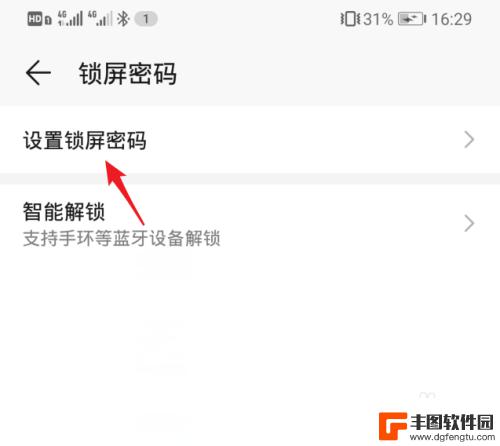
5.进入设置锁屏密码界面后,点击“其他密码类型”的选项。
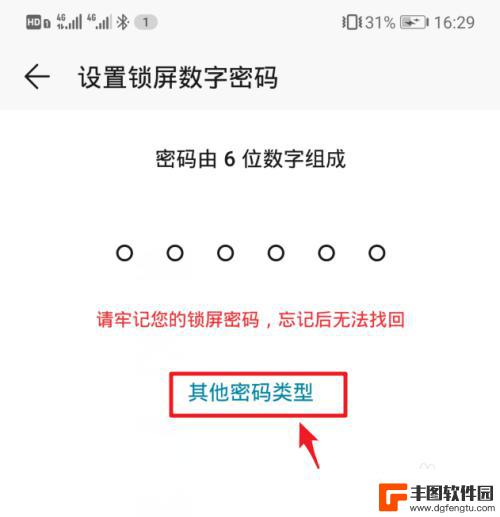
6.点击后,在下方弹出的窗口中,选择“图案密码”的选项。
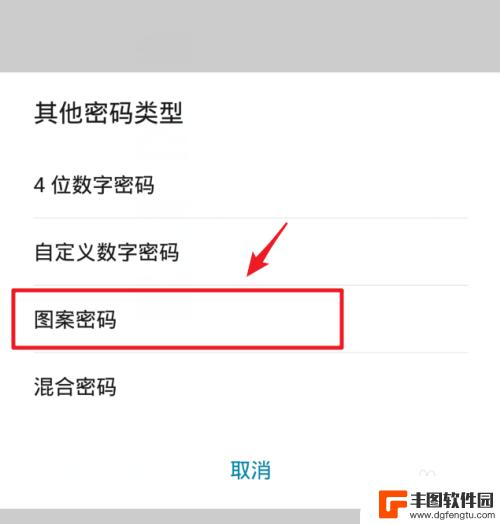
7.在设置锁屏图案界面,绘制需要设置的图案。注意需要至少连接四个点。
8.绘制后,再次绘制锁屏密码进行确认,然后点击右下方的“完成”。
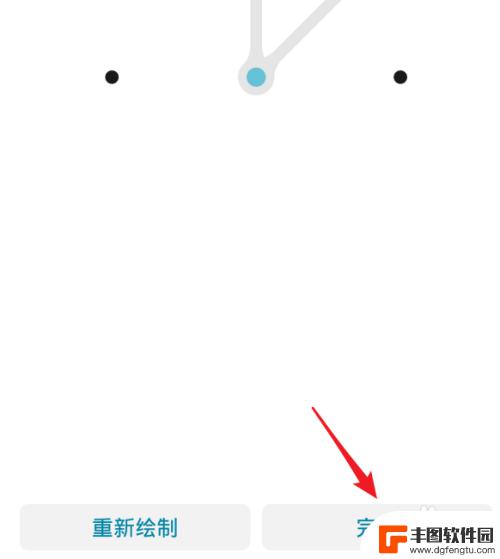
9.设置完毕后,在手机锁屏界面,就可以使用图案锁屏密码来进行解锁。
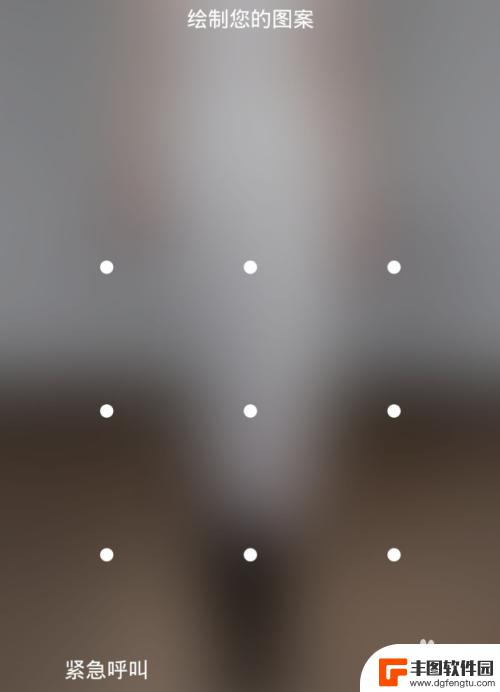
以上就是华为手机图案解锁的操作步骤,如果有不清楚的地方,用户可以根据小编的方法进行操作,希望这些内容对大家有所帮助。
热门游戏
- 相关教程
- 小编精选
-
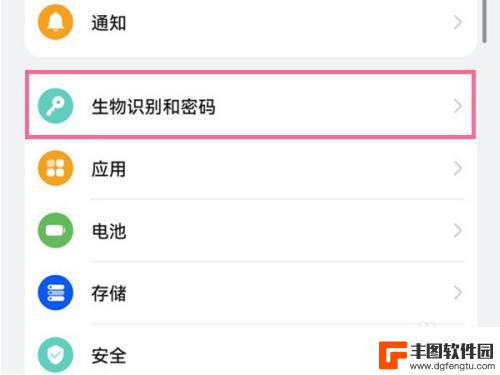
华为手机锁屏图案在哪里设置 华为手机图案密码设置步骤
在日常生活中,手机已经成为人们不可或缺的重要工具之一,而在保护手机隐私方面,设置锁屏图案或密码是一项必不可少的操作。对于华为手机用户来说,设置锁屏图案或密码也是很简单的。华为手...
2023-12-14
-
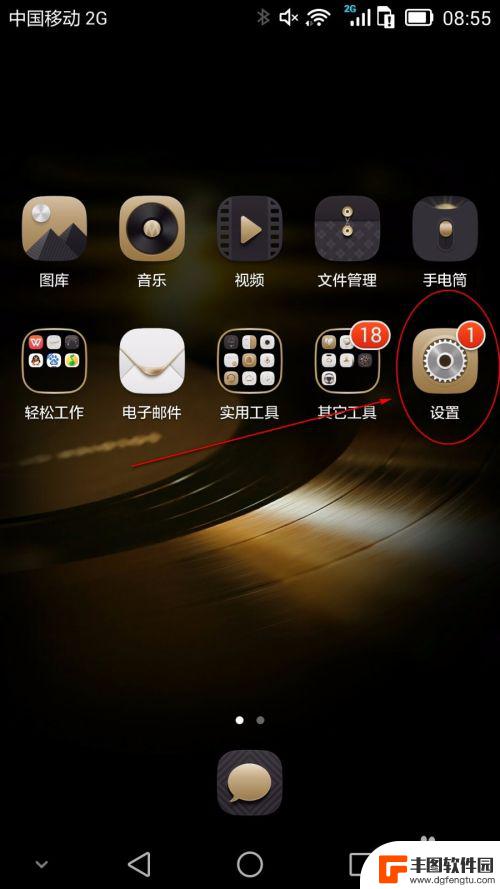
华为手机怎样解除自动锁屏 如何在华为手机上取消图案锁屏
在现代社会中,手机已经成为我们生活中不可或缺的一部分,华为手机作为一款备受欢迎的品牌,其功能和性能都受到了广大用户的肯定。有时候我们可能会遇到一些问题,比如自动锁屏和图案锁屏,...
2023-12-06
-
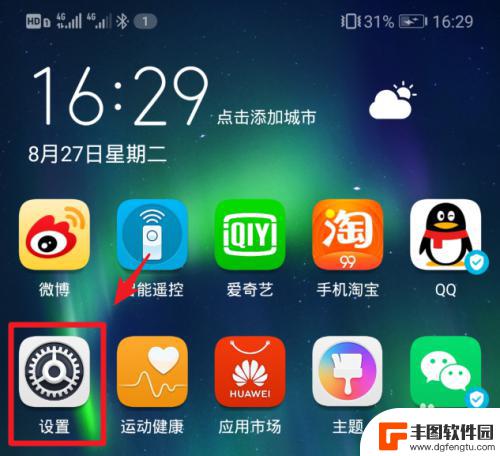
华为手机登录图案怎么设置 华为手机图案锁屏设置步骤
在当今手机普及的时代,手机安全问题备受关注,为了保护个人隐私和数据安全,华为手机提供了多种锁屏方式供用户选择,其中图案锁屏备受欢迎。华为手机图案锁屏设置的步骤简单明了,只需几个...
2023-12-16
-
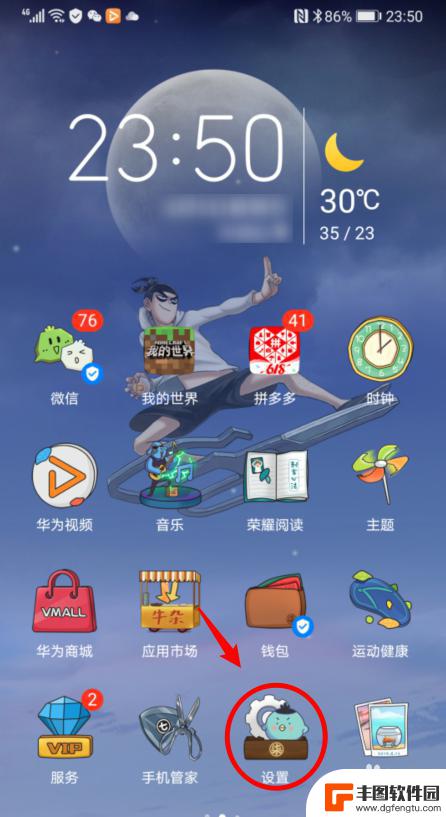
手机解屏图案怎么设置密码 华为手机如何设置图案密码
手机解屏图案怎么设置密码,在现代社会中,手机已经成为我们生活中不可或缺的一部分,为了保护个人信息的安全,手机解屏图案密码成为了一种常见的解锁方式。而对于华为手机用户来说,设置图...
2023-09-26
-
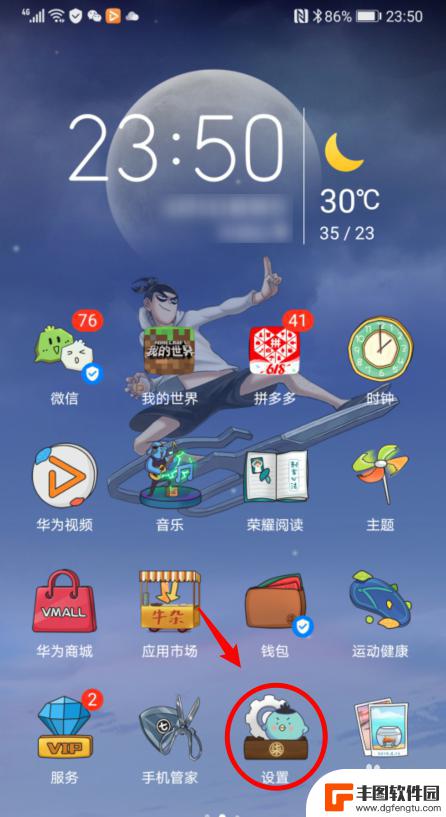
手机怎么设置十字解锁图案 华为手机图案密码设置方法
在日常生活中,手机已经成为人们不可或缺的工具,为了保护手机中的个人信息和隐私,设置一个安全的解锁图案是至关重要的。对于华为手机用户来说,设置十字解锁图案是一种常见且安全的方式。...
2024-06-09
-

华为手机怎么使用指纹解锁 如何在华为手机上开启指纹解锁功能
华为手机怎么使用指纹解锁,在现代社会中,手机已经成为人们生活中不可或缺的一部分,为了保护个人隐私和数据安全,手机锁屏功能被广泛应用。传统的密码、图案锁屏方式可能存在被破解的风险...
2023-11-11
-

苹果手机电话怎么设置满屏显示 iPhone来电全屏显示怎么设置
苹果手机作为一款备受欢迎的智能手机,其来电全屏显示功能也备受用户青睐,想要设置苹果手机来电的全屏显示,只需进入手机设置中的电话选项,然后点击来电提醒进行相应设置即可。通过这一简...
2024-11-27
-

三星山寨手机怎么刷机 山寨手机刷机工具
在当今科技发展迅速的时代,手机已经成为人们生活中不可或缺的重要工具,市面上除了知名品牌的手机外,还存在着许多山寨手机,其中三星山寨手机尤为常见。对于一些用户来说,他们可能希望对...
2024-11-27













